Схема электронного термометра с выносным датчиком своими руками
На замену не совсем удобным аналоговым измерителям температуры, в основе работы которых лежит свойство жидкости расширяться и сжиматься, промышленность предложила дискретные устройства. Эти совсем несложные приборы обладают рядом неоспоримых преимуществ. Купить измеритель можно практически в любом магазине бытовой или климатической техники, но гораздо интереснее изготовить электронный термометр с выносным датчиком своими руками.
Термометр, разговорный аналог — градусник, предназначен для измерения температуры окружающей среды. Первое устройство было изобретено в 1714 году немецким физиком Д. Г. Фаренгейтом. В основе своей конструкции он использовал прозрачную запаянную колбу, внутри которой находился спирт. После в качестве жидкости учёный применил ртуть. Но шкала аналогового измерителя, существующая и по сей день, была разработана лишь только через 30 лет шведским астрономом и метеорологом Андерс Цельсием. За начальные точки он предложил взять температуру тающего льда и кипения воды.
Интересным фактом является то, что изначально числом 100 была отмечена температура таяния льда, а за ноль взята точка кипения. Впоследствии шкалу «перевернули». По некоторым мнениям это сделал сам Цельсий, по другим — его соотечественники ботаник Линней и астроном Штремер.
Вскоре изготовление ртутных измерителей было широко налажено производством в промышленных масштабах. Со временем ртуть из-за своей ядовитости была заменена на спирт, а затем и вовсе был предложен новый тип устройства — цифровой. Сегодня, пожалуй, градусник стал неотъемлемым атрибутом любого жилища. По совету Всемирной организации здравоохранения была принята Минаматская конвенция, направленная на постепенный вывод из обихода ртутных градусников. Согласно ей в 2022 году использование ртути в измерителях будет полностью прекращено.
Поэтому из-за своих отличных характеристик термометр с цифровой схемой практически не имеет конкурентов. Предлагаемые в продаже спиртовые приборы проигрывают ему по точности и удобству восприятия данных.
Электронные модели могут располагаться в любом месте, ведь в контролируемом помещении необходимо расположить только небольшой датчик, подключённый к устройству. Этот тип используется во многих технологических процессах промышленности, например, строительных, аграрных, энергетических. С их помощью контролируется:
- температура воздуха в производственных и жилых зданиях;
- проверка нагрева сыпучих продуктов;
- состояние вязких материалов.
Принцип работы
Перед тем как непосредственно приступить к изготовлению электронного термометра, следует разобраться в принципе его действия и определиться, из каких узлов будет состоять конструкция. Промышленно выпускаемые электронные градусники различаются по своим размерам и назначению. Но все они построены на однотипном принципе действия.
Проводимость материала изменяется в зависимости от температуры окружающей среды. Основываясь на этом и проектируется схема электронного градусника. Так, чаще всего в конструкции применяется термопара. Это электронный прибор, стоящий из двух сваренных между собой металлов. На поверхности каждого из них имеется контактная площадка, подключённая к измерительной схеме. При нагревании или охлаждении контактов возникает термоэлектродвижущая сила, появление и изменение которой регистрируется платой электроники.
В устройствах нового поколения вместо термочувствительного элемента используется кремниевый диод. Полупроводниковый радиоэлемент, у которого наблюдается зависимость вольт-амперной характеристики от температурного воздействия. Иными словами, при прямом включении (направление тока от анода к катоду) значение падения напряжения на переходе изменяется в зависимости от нагрева полупроводника.
Обработанные данные выводятся на дисплей, с которого уже визуально снимаются пользователем. Цифровые градусники позволяют измерять изменения температуры в диапазоне от -50 ° С до 100 ° С.
Всего же в конструкции простого термометра можно выделить пять блоков:

- Датчик — устройство, изменяющее свои параметры в зависимости от величины воздействующей на него температуры.
- Измерительные провода — используются для выноса датчика и его расположения в различных местах, требующих контроля над температурой. Чаще всего это небольшого сечения в диаметре проводники, даже необязательно экранированные.
- Плата электроники — содержит блок анализатора, фиксирующий изменения приходящего от датчика сигнала, а затем передающий его на экран.
- Дисплей — монохромный или цветной экран, предназначенный для отображения данных об измеренной температуре.
- Блок питания — собирается на типовых для радиоэлектроники интегральных микросхемах. Используется для стабилизации и преобразования питания, подающегося на все узлы платы.
Особенности изготовления

Человеку, увлекающемуся радиолюбительством, сделать электронный термометр своими руками по схеме не доставит трудностей, но в то же время обычному потребителю понадобится иметь хотя бы навыки паяния. Сегодня существует довольно много различных схем, отличающихся как сложностью повторения, так и дефицитностью радиодеталей.
При выборе схемы учитывают характеристики, которые она сможет обеспечить будущему измерительному устройству. В первую очередь — это диапазон измеряемых температур, а во вторую – погрешность. Конструктивно можно собрать проводную и беспроводную модель. При сборке второго типа используется радиомодуль, значительно удорожающий изделие.
Из-за использования чувствительных специализированных микросхем собирать навесным монтажом схему вряд ли получится. Поэтому предварительно изготавливается печатная плата. Делать её лучше из одностороннего фольгированного стеклотекстолита методом «лазерно-утюжной технологии».
Суть метода заключается в том, что с помощью, например, Sprint Layout, рисуется печатная схема устройства и распечатывается в зеркальном отображении в масштабе 1:1 на лазерном принтере. Затем, приложив отпечатанный рисунок изображением вниз к фольгированному слою, проглаживают чертёж разогретым утюгом. Из-за особенностей тонера изображение линий перенесётся на стеклотекстолит. Далее плата погружается в ванную с реактивом, например, FeCl3.

В качестве индикатора можно использовать светодиодную матрицу, но лучше приобрести любой монохромный экран. Простой экран можно взять буквально за «копейки», например, подойдёт от старых системных блоков, выполненных в форм-факторе АТ. Если планируется конструкция с выносным датчиком, то неплохим вариантом будет использование шлейфа с диаметром проводника от 0,3 мм2, но в принципе подойдёт любой провод. При этом чем вынос датчика больше, тем большего сечения нужен и провод.
В схемотехнике некоторых термометров используются микроконтроллеры. Их применение позволяет упростить электрическую схему и повысить функциональность, но при этом требует навыков программирования и умения загружать прошивку. Для этого понадобится программатор, который можно также спаять самостоятельно, например, для LPT из пяти проводов.
Какие варианты решения рассматривались
Первый способ, который предлагался на форумах – установить «умный» котел, управляемый через GSM. Однако для этого пришлось бы практически заново переоборудовать систему.
Вторая идея, которая пришла в голову мне самому – поставить камеру видеонаблюдения, сфокусированную на внутридомовом термометре. Поначалу это казалось вполне реальным и даже экономичным решением вопроса, однако, поразмыслив, я подумал, что камера больше пригодится для наблюдения за двором. А для контроля температуры и других показателей должны существовать специализированные датчики, передающие информацию в режиме онлайн.
Такие радиометки действительно нашлись, но контролировать освещение, влажность и другие параметры мне ни к чему. Чтобы понять, что система отопления сломалась, достаточно наблюдения за температурой. Если начнется пожар – это также сразу станет сразу понятно.
Что было выбрано
В итоге, изучив разные USB цифровые термометры, я остановился на модели RODOS-5B от компании ОЛИМП. Используемый датчик DS18B20 имеет диапазон рабочих температур от минус 55 до плюс 125 градусов по Цельсию. В якутском Оймяконе, как известно, бывало и холодней, но в целом для России – вполне приемлемый спектр.
Корпус устройства сделан из прочного АБС-пластика. Для питания термометру требуется всего 5 Вольт, которые поступают через USB-шину. Датчик влагозащищенный, т.е соприкосновение с водой ему не повредит, при необходимости термометр можно выставить на улицу даже в дождливую погоду.
- ток – не больше 30 мА;
- точность измерения – в переделах 0,5 градуса;
- вес – 26 грамм.
Когда я рассказал о своих планах другу, он рассмеялся и сказал, что лучше заказать китайский USB-градусник на AliExpress. Честно говоря, у нас даже не совсем шуточный спор вышел по этому поводу. Я объяснил, что для меня тот факт, что производитель, отечественный, имеет немалое значение, тем более, что у «Олимпа» немало и других цифровых разработок.

RODOS-5B – термометр, подключаемый к USB-разъему
USB термометр с выносным датчиком RODOS-5B – это цифровое устройство, позволяющее измерять температуру окружающей среды в помещении или на открытом воздухе, а также получать показания дистанционно через интернет. Кроме того, производитель предоставляет возможности удаленного управления термометром.
Гаджет подключается к порту стационарного компьютера или ноутбука. С его помощью можно измерить температуру в квартире или частном доме, в надворных постройках (бане или летней кузне) и за окном. Помимо бытовой сферы, RODOS-5B подходит для использования на производстве, например для температурного контроля в следующих помещениях:
- серверных комнатах;
- морозильных камерах;
- сушильнях.

Покупка USB термометра
Через несколько дней я уже держал в руках USB термометр – купить его удалось без проблем. Приобретал RODOS-5B через сайт компании Silines из Зеленограда, получил товар в пункте выдачи PickPoint, предоплаты не потребовалось. Порадовала и низкая цена.
Для тех, кто живет в Москве, возможно, будет более удобной функция доставки через курьерскую службу CDEK, также они могут лично забрать товар в офисе в Зеленограде.
Испытания гаджета решено было провести в тот же день на даче, а потом и в городской квартире (удаленный режим).

Что представляет собой сенсорный элемент DS18S20?
Электронный компонент — миниатюрный датчик в стандартном исполнении TO-92, обладает температурным диапазоном: — 55˚C / +125˚C при точности до 0,5º (с некоторым ограничением Т-диапазона). Существуют аналоги:
Сенсор, внешне напоминающий транзистор, уникален тем, что требует минимум компонентов схемы для сопряжения с последовательным портом ПК. Программное обеспечение для связи с этим видом датчика температуры доступно под «Linux» и «Windows».

Самые настоящие цифровые термометры, которые допустимо подключать через простейшие электронные схемы к персональному компьютеру. Появляется возможность создания цифрового температурного регулятора на DS18S20 или аналогах
Не исключается возможность подключения сразу группы датчиков DS18S20 через параллельную схему. Обусловлена такая возможность наличием уникальных 64-битных адресов, которые допустимо запрашивать индивидуально на 1-проводной шине.
!Следует обратить внимание, внешнее обозначение DS18S20 на корпусе прибора может быть отмечено как «DS1820». Но характеристики этих двух модификаций немного отличаются. Например, по времени чтения. Следует уточнять спецификацию.
Схемы подключения датчика DS18S20
Рассмотрим электронные схемы, подходящие для подключения датчиков температуры DS18S20 через последовательный порт ПК. Схемы, показанные ниже, являются реализацией одноканального интерфейса последовательного порта DS9097U от «Dallas Semiconductor». Если последовательный порт ПК отсутствует, допустимо использовать «USB-to-SERIAL» адаптер.
Существует два варианта схем подключения DS18S20:
- Схема на паразитном режиме.
- Схема без паразитного режима.
Рассмотрим оба варианта для лучшего понимания возможностей интерфейсов.
Схема паразитного режима
Схематичный расклад подключения сенсора для работы в так называемом «паразитном» режиме, когда питание на прибор подаётся не с линий питания, а непосредственно от линий данных порта.
Это решение предполагает:
- четыре соединения с последовательным портом ПК,
- два соединения с датчиком температуры,
- включение двух стабилитронов,
- включение двух диодов Шоттки,
- добавление одного резистора.

Здесь представлена принципиальная схема так называемого «паразитного» режима на соединение датчика с персональным компьютером через интерфейс порта DB9
Учитывая ограниченное количество компонентов, появляется возможность сборки схемы в достаточной степени миниатюрной, чтобы обеспечить размещение внутри пластиковой оболочки разъёма последовательного порта DB9.
Стоит отметить, коммерческие версии уже реализованной схемы для последовательного порта и USB доступны в продаже непосредственно от производителя «Maxim» и других.
Для самостоятельной реализации схемы интерфейса последовательного порта, работающей в паразитном режиме, потребуются следующие электронные детали:
- датчик температуры DS18S20
- стабилитрон 1N5228 на 3,9В
- стабилитрон 1N5234 на 6,2В
- диод Шоттки 1N5818
- резистор постоянный номиналом 1,5 кОм
- часть разъёма DB9 («мама»)

Распиновка этого прибора предполагает работу всего с тремя сигнальными контактами, причём в «паразитном» режиме фактически используются только два пина
Выводы температурного датчика DS18S20 в спецификации TO-92 (если считать слева направо) предназначены под включение:
- земляной шины (GND),
- ввода/вывода данных (DQ),
- напряжения питания (VDD).
При работе схемы в паразитном режиме, терминал питания (VDD) не используется. Эту точку необходимо заземлять. Обусловлено такое включение тем, что датчик DS18S20 получает питание от линии передачи данных.
Ограничения схемы паразитного режима
Практика применения схемы паразитного режима показала: линейные проводники между электрической схемой и непосредственно датчиком температуры DS18S20 допустимо увеличивать до 100 метров. Если же требуется использовать схему, когда расстояния превышают 100 м, использовать датчик в паразитном режиме также допустимо, но придётся подавать питание уже на вывод VDD датчика температуры.
Применение схемы с датчиком DS18S20 в паразитном режиме несколько снижает допустимый предел максимальной температуры. В этом схемном варианте граница 125˚C уже недоступна, а максимально допустимый порог снижается приблизительно до 70-75˚C. Однако такой граничной температуры вполне достаточно для большинства электронных применений.
Не исключены проблемы в работе схемы паразитного режима. Так, на практике отмечались случаи:
- нестабильной работы,
- полной неработоспособности,
на последовательном порту некоторых моделей ноутбуков («Dell Latitude D610», «Dell PowerEdge» и др.). Как выяснилось, перебои связаны с низким напряжением последовательного порта и / или недостаточным током для внутренней схемы DS18S20, работающей в паразитном режиме. Видоизменённая (не паразитная) схема интерфейса устраняет проблемы.
Схема без паразитного режима
Несколько более сложной выглядит схема, где обеспечивается питание DS18S20 через интерфейс последовательного порта, а не через паразитную мощность линии передачи данных.
Эту версию схемы интерфейса последовательного порта дополняют три компонента – диоды D5, D6 и конденсатор C1. Компоненты используются для подачи питания на контакт VDD датчика температуры. То есть вариация заземления вывода VDD, в данном случае, исключается.

Схема, посредством которой реализуется режим работы, исключающий «паразитное» использование сигнальных линий, в частности, линии передачи данных
Набор деталей схемы без паразитного режима:
- проводной датчик температуры (DS18S20),
- стабилитрон на 3,9В (1N5228 / 1N4730),
- стабилитрон на 6,2В (1N5234 / 1N4735),
- два диода Шоттки (1N5818 / 1N5819),
- светодиод (1N4148),
- стабилитрон 5,6В,
- конденсатор танталовый 10 мкФ,
- резистор постоянный 1,5 кОм,
- интерфейс порта DB9 («мама»).
Digital 320 – высокая скорость измерения

Электронный термометр с выносным датчиком отличается высокой скоростью измерения, которая равна 1,2 секунды. Погрешность этого прибора составляет не больше 0,8 процента, что даёт право называть его одним из точных среди аналогов. Здесь использован интерфейс серии РС.
Производитель разместил на боковой панели гнездо для подключения кабеля USB. Подходит для лабораторных исследований, как и большинство подобных моделей. Работает термометр от двух батареек, которых хватает на три часа. Из минусов пользователи отмечают запуск прибора с некоторой задержкой.
- высокая скорость и точность измерений;
- наличие USB-разъёма.
- долгая калибровка;
- низкий порог придельной температуры;
- запускается с небольшой задержкой;
- относительно дорогой – 1600 р.
Точный термометр

Применение в качестве датчиков полупроводниковых диодов и транзисторов характеризуется сложностью калибровки показаний, что в итоге приводит к погрешности результата измерений. Поэтому для получения точного результата в качестве измерителя применяется бифилярно намотанная катушка из тонкого проводника, размещённая в цилиндре, имеющем размеры порядка 4х20 мм.
Основой конструкции является микросхема ICL707 и светящийся индикатор. Питание можно подавать от любого источника с выходной амплитудой 12 В. На DA3 собран нормирующий преобразователь, изменяющий своё выходное напряжение в зависимости от сигнала, поступаемого с датчика.
Настройка заключается в выставлении на 36 ноге микросхемы напряжения, равного одному вольту. Делается это с помощью резисторов R3 и R4. Вместо датчика подключают резистор на 100 Ом. Изменением сопротивления R14 устанавливают нули на цифровом индикаторе. После чего устройство готово к измерениям.
Поделиться628.12.2015 10:42:03
- Автор: Gor
- Участник
- Зарегистрирован : 28.12.2015
- Приглашений: 0
- Сообщений: 10
- Уважение: [+0/-0]
- Позитив: [+0/-0]
- Провел на форуме:
2 часа 8 минут - Последний визит:
01.02.2016 15:07:45
privet vsem skajite pojalusta kak sdelat chto mnogo datchik rabotaet vetot pragrame
Простая мини погодная станция на ESP8266 с дисплеем TM1637 + DS18B20 + BME280. Своими руками и без программирования!
Кому лень читать «мнОого букОв» — в самом низу поста есть его видеоверсия 😉
В одном из предыдущих постов я рассмотрел простой, удобный и бесплатный способ удаленного мониторинга температуры дома или на улице на базе модуля ESP8266, датчика температуры DS18B20 конструктора прошивок WiFi-IoT и сервиса «Народный мониторинг». В следующем посте рассказал как подключить дополнительный датчик температуры, давления и влажности — BME280 и показал, как выводить данные с датчиков на дисплей LSD1602.

Сегодня соберём более компактную погодную станцию на тех же элементах, но в качестве дисплея будем использовать маленький светодиодный TM1637, на который будут поочерёдно выводиться три любых показания с датчиков. Например время, температура на улице и температура в квартире. Так же подключим станцию к «Народному мониторингу» для возможности смотреть погоду удалённо.

Для этого проекта нам понадобятся следующие комплектующие (я покупал их на AliExpress):
1) Плата NodeMCU V3 (ESP8266) — удобна тем, что подключается с помощью micro USB кабеля и ей не нужны никакие UART конвертеры — в ней он сразу встроен на основе китайского чипа CH340;
2) Дисплей TM1637;
3) Датчик температуры DS18B20 (герметичный для размещения на улице);
4) Датчик температуры, давления и влажности BME280 (будет показывать параметры в помещении). Если вам не интересно атмосферное давление, но интересна влажность в помещении, то лучше с этим справится датчик температуры и влажности SHT21, ну а если влажность тоже не интересна, а нужна только температура, то можно обойтись двумя (можно подключить до 10) датчиками DS18B20.
5) Провода Dupont для соединения датчика с платой;
6) Кабель USB — micro USB для прошивки модуля;
7) Любой подходящий по размерам корпус на ваш вкус и цвет, можно в принципе и обойтись и без него сделав «навесной монтаж»;
UPD по вопросу из комментариев: Себестоимость комплектующих в районе 8-10$ (ESP8266~3.86$, TM1637~0.89$, DS18B20~1.25-1.75$, BME280~2.80$ или SHT31~3.89$)
Первый этап.
Регистрируемся на сайте wifi-iot.com, где мы создадим прошивку в несколько кликов. После регистрации входим на сайт в свой профиль, следуем по пути «ESP» — «ESP8266».
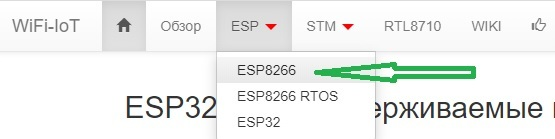
Выбираем новый профиль и вводим для него имя.
— «Сенсоры» ставим галочку «1-wire DS18B20»;
— «Сервисы» ставим галочку «narodmon.ru»;
— «Системные» ставим галочку «Время и NTP»;
— «Дисплеи» ставим галочку «TM1637»;
Этот набор имеет бесплатный функционал.
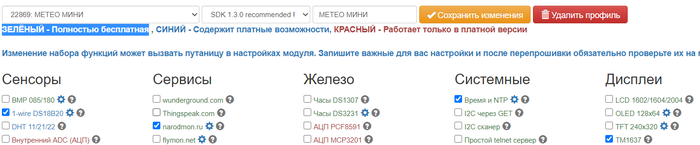
Если Вы планируете добавить датчики температуры и другие, хотите «откалибровать» (скорректировать показания) датчиков под свой эталон, обновить прошивку через интернет и использовать все возможности сайта, то приобретите в личном кабинете лицензионный ключ, который стоит 110 рублей на один модуль ESP8266.
Затем поставьте дополнительные галочки:
— в «Сенсорах» на датчике BME280 и/или SHT21/SI7021, в зависимости от того, какой будете использовать и «Коррекция датчиков» (+ галочку на DS18B20, нажав на шестеренку)
— в «Системных» на «Обновление ОТА» и «Настройки по умолчанию», где нажимаем шестерёнку и вводим «Имя» и «Пароль» своей Wi-Fi точки доступа, здесь же можете указать динамический или статический IP адрес модуля + IP шлюз. Шлюз обычно имеет адрес 192.168.1.1 или 192.168.0.1 – гуглите инструкцию к своему роутеру/маршрутизатору и смотрите в его настройках. Обратите внимание, что цифры до третьей точки IP адреса и шлюза должны быть одинаковы, и только последнюю у IP адреса вы присваиваете самостоятельно.
Либо вы можете пойти другим путём используя Captive Portal для подключения к модулю и уже в нём настроить подключение к сети Wi-Fi. Этот способ подробно описан в моём первом посте на эту тематику.
Далее, в самом низу нажимаем «Сохранить изменения», затем «Скомпилировать».
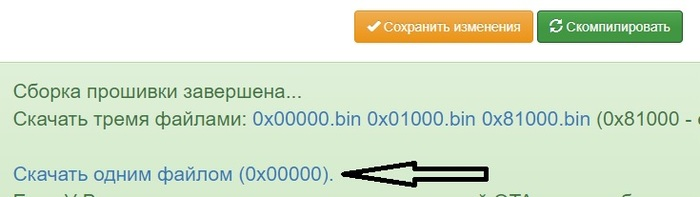
Я скачиваю одним файлом (0х00000). Запоминаем путь, куда скачали файл.
Примечание: в некоторых случаях рекомендовано создать в корне диска (С:) папку с названием английскими символами, например «ESP8266» и поместить скачанный файл туда, вместе с программатором, который скачаем следующим этапом.
Второй этап.
Подключаем через USB-кабель плату NodeMCU к компьютеру.
Правой клавишей нажимаем на значок «Компьютер» — «Управление» — «Диспетчер устройств». Там в разделе «Порты COM и LPT» (раскрываем список нажатием на треугольник слева) у вас должно появиться устройство «USB-SERIAL CH340», как на фото (если не появилось — нужно скачать и вручную установить драйвер для CH340). Запоминаем номер порта — в моём случае — (COM4).
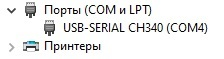
Скачиваем с ГитХаба программатор NodeMCU Flasher по этой ссылке.
Распаковываем архив в папку, созданную на диске (С:) (см. Первый этап)
В зависимости от разрядности вашей системы (посмотреть можно нажав правой клавишей мыши «Компьютер» — «Свойства»)
в папке Win32/Release (32-разрядная ОС) или Win64/Release (64-разрядная ОС) находим и запускаем файл ESP8266Flasher.exe
После запуска на вкладке «Advansed» сверяем параметры со скриншотом:
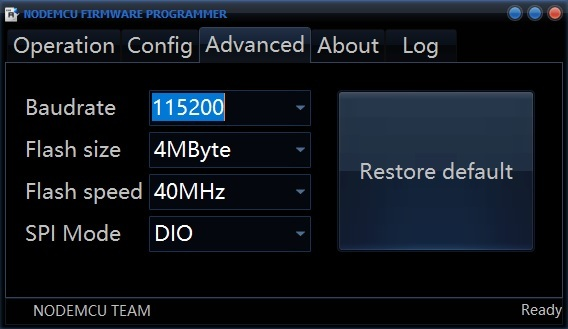
Во вкладке «Config» выбираем, нажав на шестерёнку нашу ранее сохраненную прошивку на диске (С:) и ставим крестик (если не стоит) слева.
Перед первой прошивкой рекомендуется залить в модуль blank по адресу 0х00000, особенно, если в модуле до этого использовалась какая-либо другая прошивка. Подробнее в документации на wifi-iot.com. Я прошиваю сразу, без «чистки бланком», пока проблем не было.
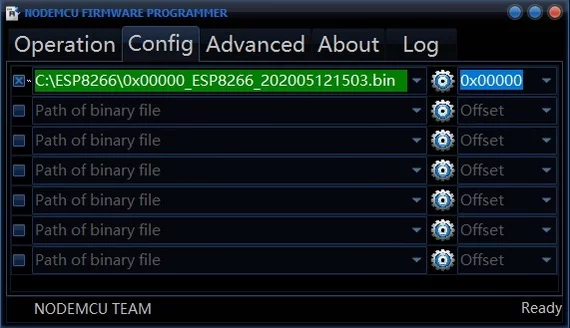
Во вкладке «Operation» выбираем COM Port, который мы запомнили выше в «Диспетчере устройств» и нажимаем кнопку «Flash(F)». По завершении прошивки появится галочка в зеленом кружочке в левом нижнем углу, как на скриншоте:
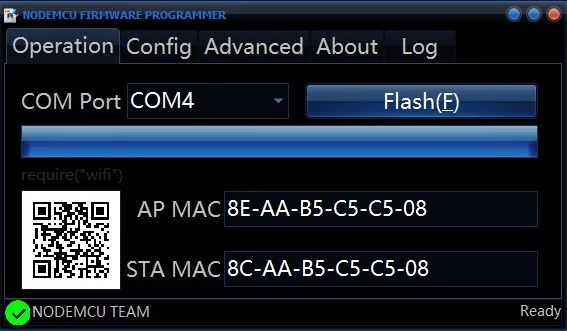
После прошивки и подключения питания к плате NodeMCU нажимаем однократно кнопку «RST» (ресет) на плате модуля.
Третий этап.
Подключаем датчики и дисплей согласно схеме.
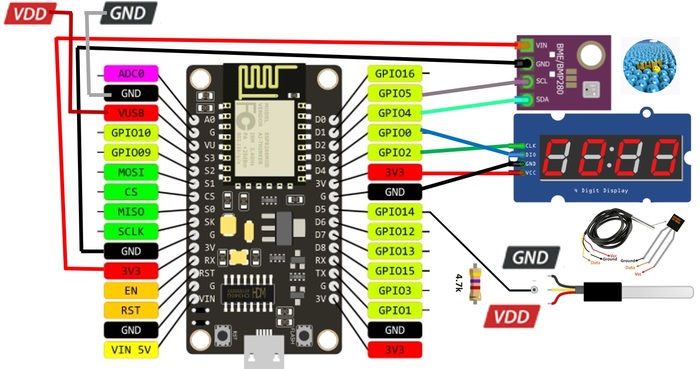
Вы можете использовать другие GPIO для подключения, но тогда вам нужно зафиксировать их для себя, чтобы указать в настройках. На фото выше приведена «распиновка» на этот случай.
Четвёртый этап.
Подключаем питание к плате NodeMCU и заходим в web-интерфейс модуля, для этого вбиваем указанный в прошивке IP адрес модуля.
— Первым делом нажав «Get Pro mode». Активируйте свою лицензию, купленную на сайте wifi-iot.com
— Жмём «Set» и «Main» — переходим в главное меню;
— Переходим во вкладку «Main»;
— Здесь в окошке «GMT zone» устанавливаем свой часовой пояс;
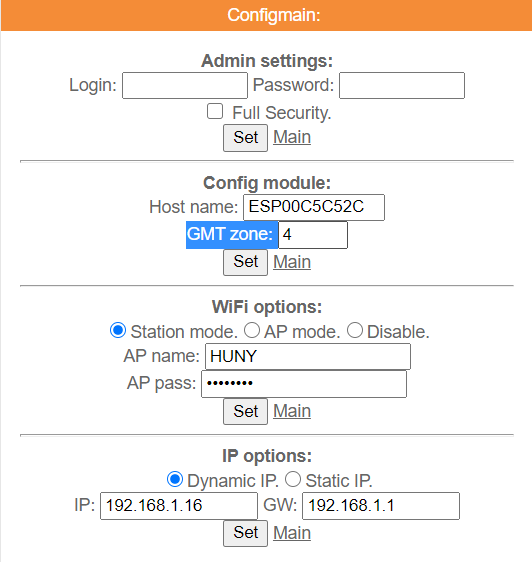
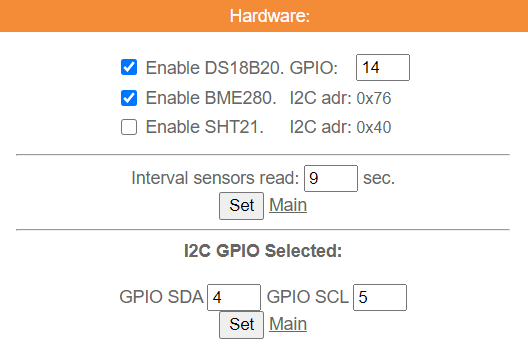
— Возвращаемся в главное меню «Main»;
— Переходим во вкладку «Hardware»;
— Ставим галочку «EnableDS18B20»;
— Указываем GPIO к которому подключен наш датчик температуры, у меня 14;
— Ставим галочку «Enable BME280» или «SHT21» (в зависимости от того, какой датчик установлен);
— «Interval sensors read» — время опроса датчика указываем любое в секундах, я ставлю 9 секунд с учётом дальнейшей настройки дисплея;
— Ниже указываем I2C GPIO датчика BME280 или SHT21, у меня GPIO SDA (4) GPIO SCL (5)
— Жмём «Set» и «Main» — переходим в главное меню.
— Переходим во вкладку «1-wire». Нажимаем «Clear & Scan list».
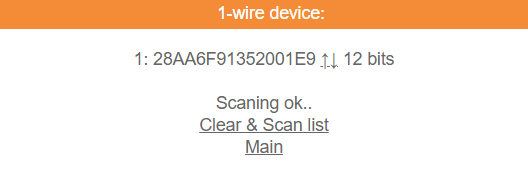
— После того, как датчик найден, жмем «Main» — переходим в главное меню и наблюдаем показания датчиков;
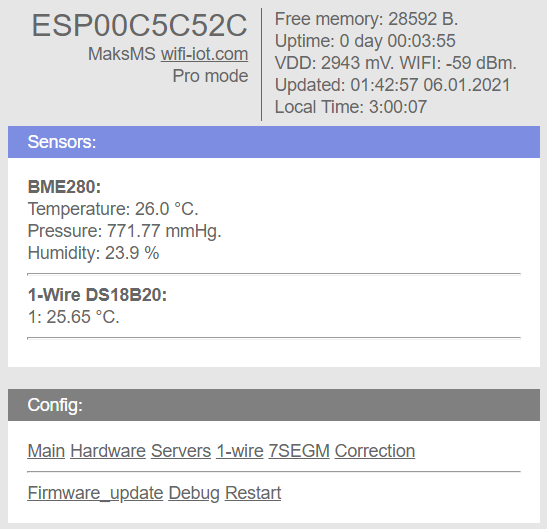
— Если хотите скорректировать показания датчика температуры по своему эталону (при наличии) во вкладке «Correction». вводите правки со знаком +/ –, где 10 — это 1 градус.
— Далее переходим во вкладку настройки дисплея «7SEGM»;
— Ставим галочку «Enable TM1637»;
— Устанавливаем яркость дисплея от 0 до 7;
— Ниже выбираем параметры, которые будут циклично отображаться на дисплее. У меня это время, температура датчика на улице и температура датчика дома. Комфортное время цикла для меня 4-3-2 секунды.
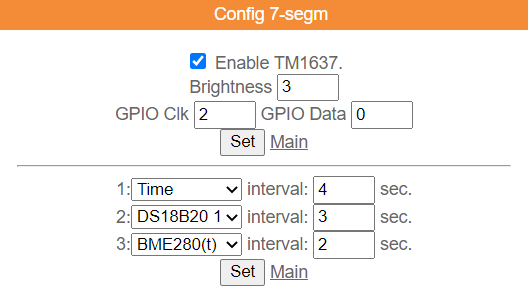
— Жмём «Set» и «Main» — переходим в главное меню. На дисплее TM1637 у вас должны появиться указанные параметры с заданной цикличностью.
Если вы желаете удалённо через интернет мониторить параметры датчиков, то переходим во вкладку «Servers». Ставим галочку рядом с «Enable Narodmon.ru send». Указываем «Period» 5 минут (НЕ МЕНЕЕ. , если указать меньше — ваш модуль «забанят» на «Народном мониторинге»).
Копируем ваш ID в блокнот, нажимаем «SET» и «SEND NOW». После появления надписи «Server Reply:OK» ваши показания были успешно переданы на «Народный мониторинг».
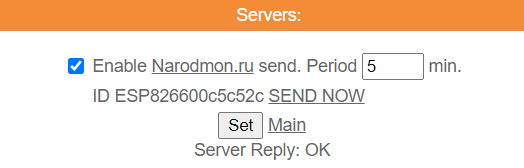
Если это ваш пилотный проект, и Вы захотите изменить прошивку добавив какие-либо датчики или сервисы, то сможете это сделать легко, обновив прошивку через интернет. Для этого вносите изменения своей прошивки на сайте wifi-iot.com нажимаем «Сохранить изменения», затем «Скомпилировать». Далее в веб интерфейсе модуля переходим во вкладку «Firmware_update» и здесь жмём «Fast OTA !»
На этом, но настройке модуля погодной станции у меня в принципе всё, остальное это дело вашей фантазии и желания экспериментировать. 😉
Из особенностей, в заключении хочу добавить, что данная схемотехника позволяет питать станцию, как непосредственно от USB кабеля, подключенного к модулю, так и через кабель для подключения датчика температуры DS18B20, т.к. здесь у нас общая «земля» и «пин 5 вольт» соединён на плате на прямую с USB. В схемотехнике так же указан резистор 4,7 кОм, без него датчик температуры тоже работает, но рекомендовано его всё же поставить, т.к. его назначение – повысить управляющий сигнал для однопроводной шины, без него питание идёт по паразитной составляющей и датчик может работать некорректно или вовсе выйти из строя. По даташиту датчик температуры DS18B20 работает в диапазоне напряжений от 3 до 5.5 вольт, выбранное мной питание 5 вольт позволяет применять достаточно длинный провод до датчика на улице, не переживая за падение напряжения до критически низкой отметки.












